V aplikacích Office na iPhonu nebo iPadu se používá tmavý režim, který umožňuje nový vzhled, který je na vašich očí snadný, a pomůže vám se zaměřit na práci.
Když nastavíte zařízení na tmavý režim, Word, Excel, PowerPoint, Outlook, OneNote a OneDrive se automaticky zobrazí v temném režimu.
Poznámka: Abyste mohli používat tmavý režim, musí být na iPhonu nebo iPadu nainstalovaný iOS 13 nebo novější (vyžaduje se pro Word, Excel, PowerPoint, OneNote a OneDrive). Aktualizace na iPhonu nebo iPadu můžete zkontrolovat na nastavení > Obecné > aktualizace softwaru.
Zapnutí tmavého režimu na iPhonu nebo iPadu:
-
Otevření aplikace Nastavení
-
Klepněte na Zobrazit & jas
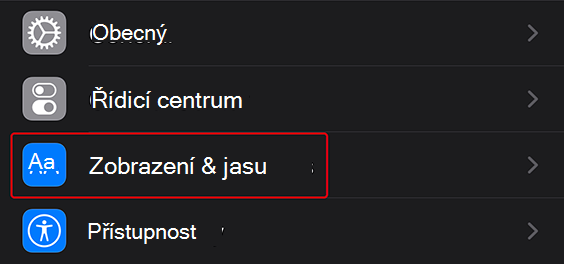
-
Vyberte tmavě
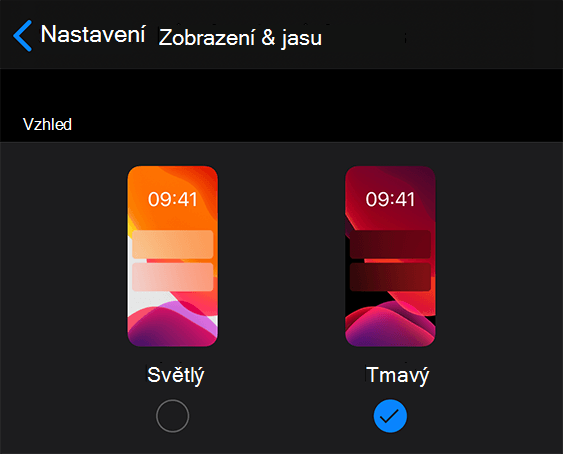
Vypnutí tmavého režimu na iPhonu nebo iPadu:
-
Otevření aplikace Nastavení
-
Klepnutím na zobrazit & jas
-
Vyberte světlo
Tmavý režim v Outlooku
Pokud je Outlook v tmavém režimu, budou mít zprávy černé pozadí (místo bílé). Pokud chcete, můžete Outlook nastavit tak, aby vždycky použil světlou podobu:
-
V Outlooku přejděte na nastavení> vzhled
-
Vyberte světlo
Pokud chcete, aby byl Outlook vždycky v tmavém režimu bez ohledu na nastavení iPhonu nebo iPadu, vyberte tmavý. Pokud chcete, aby Outlook automaticky použil nastavení vašeho zařízení, vyberte výchozí nastavení systému.










